Beliebte Tipps
Schnelle Antwort:
Sie können Twitch-Streams auf Ihrem Computer oder Mobilgerät mit einem dieser Tools aufzeichnen: SurFlex Screen Recorder, Twitch Studio, OBS Studio, Xbox Game Bar und den integrierten Bildschirmrekorder des Telefons.
Auch wenn es sich unterscheidet, Twitch-Streams von Ihrem eigenen oder einem anderen Kanal aufzuzeichnen, ist es genauso einfach, dies zu erledigen. Wenn Sie wissen möchten, wie Sie Twitch-Streams aufzeichnen können, entweder als Broadcaster oder Zuschauer, lesen Sie diesen Leitfaden, und Sie werden die Antwort kennen. (Sie können sich auch auf diesen Leitfaden beziehen, um zu erfahren, wie man einen Livestream von anderen Plattformen aufzeichnet.)
Inhaltsverzeichnis
Wie man Twitch-Streams als Zuschauer auf PC & Mac aufzeichnet
Tool: SurFlex Bildschirmrekorder
Ob Sie einen Twitch-Stream als Zuschauer oder Broadcaster aufnehmen möchten, können Sie SurFlex Screen Recorder verwenden, um den Streaming-Inhalt von Ihrem PC oder Mac zu erfassen. Ein solcher professioneller Bildschirmrekorder ermöglicht es Ihnen, das Videoformat, die Videoqualität und andere damit zusammenhängende Einstellungen anzupassen, was es Ihnen leicht und flexibel macht, auf Twitch aufzunehmen.
Um Twitch-Streams aufzunehmen:
Schritt 1. Öffnen Sie den Bildschirmrekorder und klicken Sie auf Einstellungen, um die Ausgabeoptionen anzupassen.

Schritt 2. Um den Twitch-Livestream aufzunehmen, ist es erforderlich, die Audioaufnahme zu aktivieren und System Sound auszuwählen, damit Sie auch Audio aufnehmen können.

Schritt 3. Wählen Sie Vollbild oder eine Ausgewählte Region entsprechend Ihren Vorlieben aus.

Schritt 4. Wählen Sie den Zielbereich aus und klicken Sie dann auf AUFN, um mit der Aufzeichnung des Twitch-Streams zu beginnen.

Schritt 5. Nachdem Sie das gewünschte Video aufgenommen haben, klicken Sie auf Stop und überprüfen Sie das Video in der Popup-Videoliste.

Sie können die gleichen Schritte anwenden, um einen YouTube-Livestream aufzuzeichnen oder einen Facebook-Livestream aufzuzeichnen.
Wie man seine Twitch-Streams einfach aufzeichnet
Werkzeug: Twitch Studio
Wenn Sie beabsichtigen, Twitch-Streams von Ihrem eigenen Kanal aufzuzeichnen, ist der Prozess unkompliziert. Dies wird durch Twitch Studio ermöglicht, das es Ihnen ermöglicht, direkt auf Twitch von seiner Plattform aus aufzunehmen und die Aufzeichnung in bestmöglicher Qualität zu speichern. Durch die Nutzung dieses Features können Sie ein Archiv Ihrer Twitch-Streams erstellen und sie lokal auf Ihrem PC oder Mac für zukünftige Verwendung speichern.
Um Ihren Twitch-Stream über Twitch Studio aufzuzeichnen:
Schritt 1. Klicken Sie auf das Hamburger-Symbol in der oberen linken Ecke von Twitch Studio.
Schritt 2. Gehen Sie zu Datei > Einstellungen > Aufnahme.
Schritt 3. Wählen Sie den Speicherpfad und das Videoformat aus, FLV oder MP4.
Schritt 4. Wenn Sie bereit sind, einen Twitch-Stream aufzunehmen, klicken Sie auf das Pfeil-Symbol neben Stream starten und wählen Sie Video aufnehmen aus.
Schritt 5. Klicken Sie auf Aufnahme beenden, wenn Sie mit der Aufnahme fertig sind.
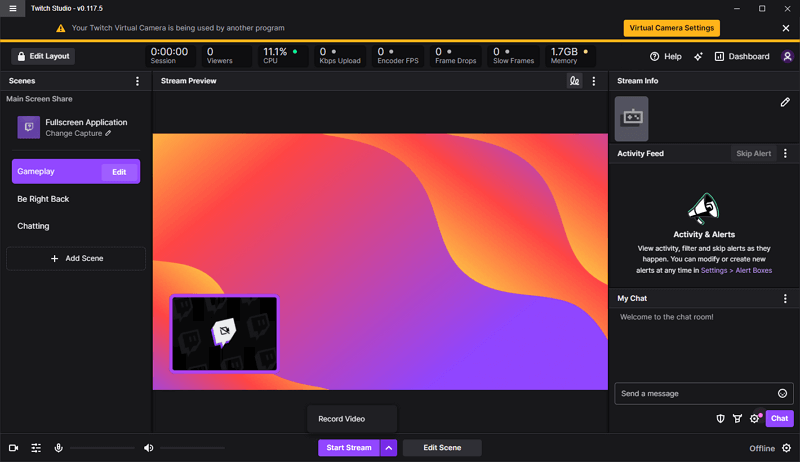
Wie man Twitch-Streams lokal aufzeichnet
Werkzeug: OBS Studio
OBS Studio ist ein kostenloses und Open-Source-Programm, das sowohl Live-Streaming als auch Bildschirmaufnahmen unterstützt. Wenn Sie OBS Studio für Live-Streaming verwenden, können Sie es auch nutzen, um Twitch-Streams aufzuzeichnen. Selbst wenn Sie beabsichtigen, den Twitch-Stream einer anderen Person aufzuzeichnen, können Sie dieses Freeware-Programm verwenden, um den gewünschten Inhalt zu erfassen. OBS Studio bietet eine vielseitige Lösung für die Aufzeichnung von Twitch-Streams, unabhängig davon, ob Sie ein Broadcaster oder ein Zuschauer sind.
Um einen Twitch-Stream über OBS Studio aufzunehmen:
Schritt 1. Bereiten Sie den Inhalt vor, den Sie aufnehmen möchten.
Schritt 2. Gehen Sie zu OBS Studio > Datei > Einstellungen > Ausgabe, um die Ausgabeoptionen auszuwählen.
Schritt 3. Klicken Sie im Quellen-Panel auf das Plus-Symbol und wählen Sie den Aufnahmemodus entsprechend Ihren Vorlieben, wie z.B. Fensteraufnahme und Audioausgabeaufnahme.
Schritt 4. Klicken Sie auf Start Recording im Bedienfeld, um mit der Aufzeichnung des Twitch-Streams zu beginnen.
Schritt 5. Nachdem die Aufnahme abgeschlossen ist, klicken Sie auf Aufnahme beenden.

Wie man auf dem PC auf Twitch aufzeichnet
Werkzeug: Xbox Game Bar
Auf Windows 10 und späteren Versionen gibt es eine integrierte Bildschirmaufzeichnungsfunktion namens Xbox Game Bar, mit der Sie ganz einfach einen Livestream auf dem PC aufzeichnen können. Diese Anwendung ermöglicht es Ihnen, jedes App-Fenster mit Ton aufzuzeichnen, was sie für die Aufnahme von Twitch-Streams geeignet macht. Wenn Sie also einen Twitch-Stream auf Ihrem PC aufzeichnen müssen, können Sie diese native Bildschirmaufzeichnungs-App nutzen, um die Aufgabe effizient zu erledigen.
Um Twitch-Streams auf dem PC über die Xbox aufzunehmen:
Schritt 1. Gehen Sie zu Start > Einstellungen > Gaming > Aufnahmen, um die Voreinstellungen abzuschließen.
Schritt 2. Gehe zu Xbox Game Bar (Windows-G) > Einstellungen > Aufnahme, um den Audiotyp auszuwählen.
Schritt 3. Stellen Sie sicher, dass das Twitch-Fenster aktiv ist, und drücken Sie Windows-Alt-R, um mit der Aufzeichnung des Twitch-Streams zu beginnen.
Schritt 4. Wenn Sie mit der Aufnahme fertig sind, drücken Sie erneut Winows-Alt-R.
Schritt 5. Gehen Sie zur Xbox Game Bar und überprüfen Sie das aufgenommene Video im Galerie-Panel.

Wie man Twitch-Streams auf dem Telefon aufzeichnet
Werkzeug: Der integrierte Bildschirmrekorder des Telefons
Wenn Sie planen, Twitch-Streams auf Ihrem Mobilgerät aufzuzeichnen, egal ob es sich um ein iPhone oder ein Android-Telefon handelt, können Sie die integrierte Bildschirmaufzeichnungsfunktion nutzen, um den Streaming-Inhalt zu erfassen. Bevor Sie beginnen, stellen Sie sicher, dass Sie die Bildschirmaufzeichnungsoption zu Ihrem Kontrollzentrum hinzugefügt haben. Durch Aktivieren dieser Option können Sie einfach auf den Bildschirmrekorder zugreifen und bequem den Inhalt auf Ihrem Bildschirm erfassen. Immer wenn Sie einen Live-Stream auf Ihrem iPhone oder Android aufzeichnen müssen, können Sie diesen Tipp verwenden, um dies zu erledigen.
Um auf Twitch über das Telefon zu streamen:
Schritt 1. Öffnen Sie den Livestream, den Sie aufzeichnen möchten.
Schritt 2. Wischen Sie von oben auf dem Bildschirm nach unten, um das Kontrollzentrum oder die Steuerungszentrale zu öffnen.
Schritt 3. Tippe auf das Aufnehmen-Symbol, um auf Twitch aufzunehmen.
Schritt 4. Um die Aufnahme zu stoppen, tippen Sie auf die Aufnahmeleiste und klicken Sie auf das Stopp-Symbol.
Schritt 5. Gehen Sie zur Fotos– oder Galerie-App auf Ihrem Telefon, um das aufgezeichnete Video zu überprüfen.

Bonus Tipp: Wie man Twitch-Streams speichert
Sie können Twitch-Streams online speichern, indem Sie die Option “Vergangene Übertragungen speichern” aktivieren:
Schritt 1. Gehe zu Twitch > Creator-Dashboard.
Schritt 2. Erweitern Sie Einstellungen und wählen Sie Stream.
Schritt 3. In der VOD-Einstellungen Sektion, aktiviere Vergangene Übertragungen speichern.
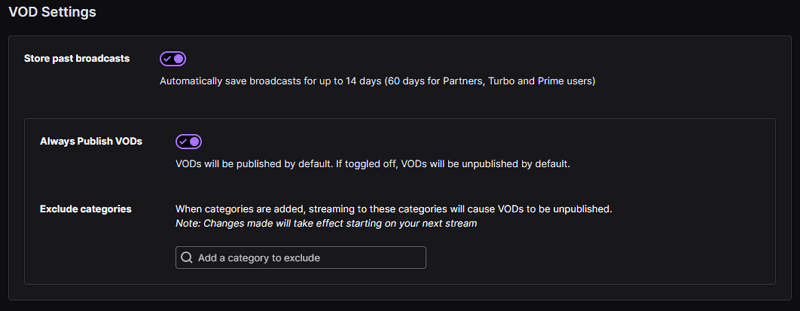
Allerdings können Sie mit dieser Methode nur Ihre eigenen Twitch-Streams speichern und für einen begrenzten Zeitraum aufbewahren. Wenn Sie Twitch-Streams dauerhaft lokal von anderen Kanälen speichern möchten, wählen Sie stattdessen aus, Twitch-Livestream herunterladen.
Zusammenfassung
Ob Sie beabsichtigen, einen Twitch-Stream auf einem PC oder Mobilgerät aufzuzeichnen, haben Sie jetzt das Wissen, dies einfach zu tun. Zusätzlich zur Aufzeichnung eines Twitch-Streams haben Sie auch die Möglichkeit, Twitch-Streams online zu speichern, indem Sie die Funktion “Vergangene Übertragungen speichern” für Ihren eigenen Kanal und Live-Streams aktivieren. Alternativ können Sie sich dafür entscheiden, Twitch-Live-Streams herunterzuladen, um die Streaming-Videos lokal auf Ihrem Gerät zu behalten.
Über den Autor
Das könnte dir auch gefallen
-
Wie man Online-Klassen auf drei Arten aufzeichnet
Du wirst wissen, wie du Online-Kurse auf deinem Computer mit drei verschiedenen Methoden aufzeichnen kannst. Verwende eine davon, um den Inhalt einzufangen, den du benötigst.
Myra Xian Aktualisiert am -
Online-Bildschirmrekorder, den Sie mögen werden [Top 8]
Hier sind die besten acht Online-Bildschirmrekorder-Tools, mit denen Sie online Bildschirme auf Windows oder Mac aufzeichnen können. Lesen Sie weiter, um die Details zu überprüfen.
Myra Xian Aktualisiert am -
5 Möglichkeiten, ein Video von einer Website aufzunehmen
Überprüfen Sie die einfachen Tipps hier und Sie werden erfahren, wie Sie Videos von einer Webseite erfassen können, sei es durch Bildschirmaufnahme oder Videodownload.
Myra Xian Aktualisiert am


